O Chromebook está se tornando mais popular e está recebendo mais atenção como uma ótima alternativa para laptops ou MacBooks quando se trata de realizar suas tarefas e objetivos. Os Chromebooks em comparação com outros computadores normais são muito mais baratos, tornando-os procurados, especialmente para aqueles que estão tentando diminuir seus custos de computação. Mas como você era um amante da música e certamente ama o Spotify app e, em seguida, você também tem seu Chromebook recém-adquirido, você está se esforçando tanto para instalar Spotify nele. Mas a questão aqui é que “Spotify para Chromebook”realmente possível?
Se você quiser saber a resposta para a pergunta acima, reserve um tempo para ler o artigo inteiro. Se você tem um Chromebook e está passando pela mesma situação, este post é totalmente dedicado a você! Aprenda sobre as maneiras de como você pode ter “Spotify para Chromebook” possível!
Conteúdo do Artigo Parte 1. Posso obter Spotify No Chromebook?Parte 2. Como obter Spotify no Chromebook?Parte 3. Como baixar Spotify Músicas no Chromebook?Parte 4. Em Conclusão
"Posso ter Spotify para Chromebook?”. Na verdade, essa é uma das perguntas frequentes de quem acabou de comprar um Chromebook e gosta Spotify ao mesmo tempo. É mais agradável e agradável trabalhar enquanto se ouve sua música favorita que está tocando em segundo plano. Existe realmente uma maneira de tornar isso possível?
Bem, a resposta é sim. Você pode ter Spotify para Chromebook, apesar do fato de que não há nenhum anúncio formal e oficial Spotify para Chromebooks. Você pode usar formas alternativas, como acessar o aplicativo da web oficial do Spotify e tente tocar suas músicas favoritas a partir daí. Com certeza, você também adoraria usar o Spotify Web player porque você não verá nenhuma diferença nele em comparação com a versão desktop do Spotify aplicativo. Você também pode tentar utilizar e instalar a versão Android mais recente do aplicativo para acessar as faixas e podcasts que deseja reproduzir. Outra forma possível é fazer com que o Spotify aplicativo baixado do seu dispositivo Google Play Store.
Vamos agora pular para a próxima seção para ver as etapas a seguir sobre como você pode ter permanentemente Spotify para Chromebooks.
A primeira maneira de ter Spotify para Chromebook é usando o Spotify Reprodutor da Web. Como o Chromebook utiliza o Chrome OS, seria muito mais conveniente usar o servidor em nuvem para ouvir suas playlists favoritas do que ouvi-las por meio do armazenamento local.
utilização Spotify O Web Player é realmente uma coisa boa porque é muito semelhante à versão desktop do Spotify aplicativo, o que significa que em Spotify Web Player, você também pode pesquisar a música que deseja ouvir, pesquisar o artista que você idolatra e até criar seu próprio conjunto de playlists. Você também pode modificar o volume da música dependendo do que se adequa aos seus ouvidos. Outra coisa com Spotify Web Player é que você também pode gerenciar sua biblioteca de músicas.
Aqui estão as diretrizes que você deve seguir se for usar o Spotify Web Player em ter Spotify para Chromebooks.
Etapa 1. Em seu Chromebook, acesse seu navegador e digite “https://open.spotify.com/”na barra de endereços para abrir o Spotify Reprodutor Web.
Passo 2. Para quem está usando o Spotify Web Player pela primeira vez, espere que seja exibida uma mensagem com o conteúdo “A reprodução de conteúdo protegido não está ativada”. Você pode corrigir esse problema abrindo “chrome://settings/content” em outro navegador. Uma vez que a página foi aberta, você deve confirmar a mensagem dizendo “Ativar o Web Player”.
Passo 3. Logo após a confirmação, volte para o Spotify página do Web Player e tenha seu Spotify conta conectada. Você também tem a opção de criar uma nova conta.
Passo 4. Agora, depois de executar todas essas etapas com sucesso, tente tocar as músicas que deseja ouvir usando Spotify Reprodutor Web.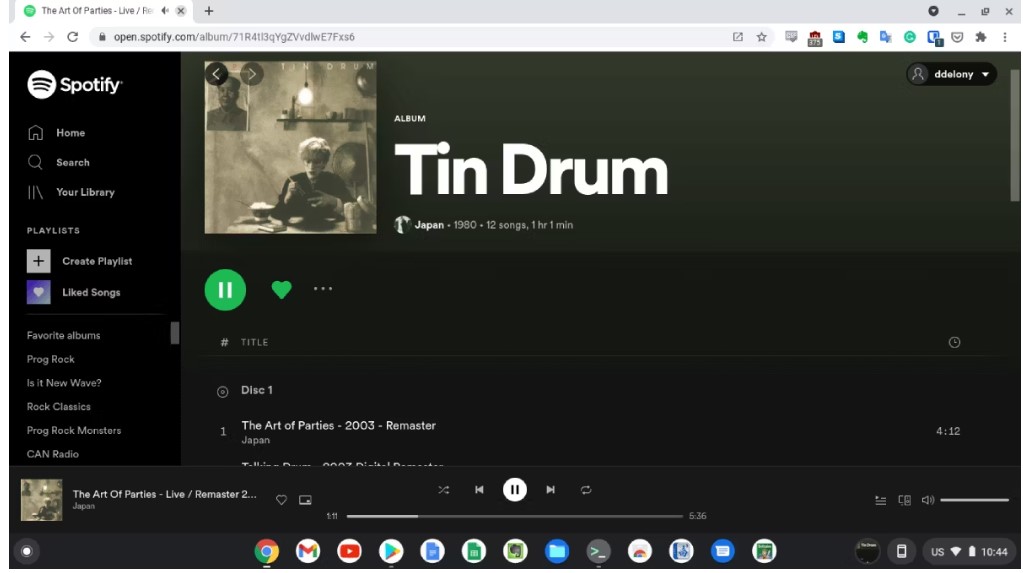
Spotify O Web Player é na verdade um substituto muito bom para ter Spotify para Chromebooks. Mas há algumas coisas que você deve se lembrar se for usar esse método.
Já foi mencionado há algum tempo que você não pode ter o Spotify aplicativo cliente baixado em seu Chromebook, mas você ainda pode aproveitar o mesmo baixando a versão Android mais recente do aplicativo. Para fazer isso, basta entrar na sua Google Play Store e ter Spotify para Chromebooks. Siga as diretrizes discutidas abaixo para que isso aconteça.
Passo 1. Dê uma olhada na parte inferior direita da tela e observe o “Painel de configurações rápidas”. Uma vez encontrado, clique nele.
Passo 2. Em seguida, toque no ícone “Engrenagem” para entrar formalmente na seção Configurações. Continue navegando na tela até encontrar a Google Play Store. Após encontrá-lo, selecione o botão “Ligar”.
Etapa 3. Depois de fazer isso, você poderá baixar a versão Android mais recente do aplicativo e ter oficialmente Spotify para Chromebooks.
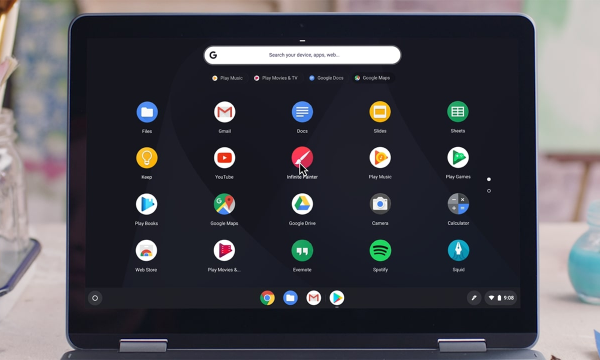
Ao contrário do método discutido anteriormente, que é o Spotify Web Player, embora você seja um usuário Premium, você não pode baixar nem uma única música do Spotify no Chromebook. Mas com a versão Android do Spotify aplicativo instalado em seu Chromebook, você definitivamente poderá aproveitar o privilégio de ouvir as músicas mesmo se estiver off-line.
O único problema que você encontrará com relação a isso é o ajuste do volume da música reproduzida. Se quiser ajustar o volume do som, talvez seja necessário acessar o controle de volume principal do seu Chromebook para poder alterar o volume do som.
Se você atualizou seu Chromebook para a versão mais atualizada do Chrome OS, você pode ter o Linux instalado em seu dispositivo e ter oficialmente Spotify para Chromebooks. Para fazer isso, veja as etapas abaixo.
Passo 1. Vá para a App Drawer do seu dispositivo e depois vá para a seção destinada aos aplicativos Linux. Na seção de aplicativos Linux, um terminal foi aberto? A primeira coisa que você precisa fazer é ser verificado para cada download que fizer. Para que isso aconteça, preste atenção às chaves de assinatura do repositório do Spotify aplicativo. Você tem que adicioná-lo.
Etapa 2. Ao adicionar a chave de assinatura do repositório de Spotify, você pode simplesmente digitar o comando"echo deb http://repositório.spotify.com estável não livre | sudo tee /etc/apt/sources.list.d/spotify.Lista".
Etapa 3. A próxima coisa que você precisa fazer é atualizar todos os pacotes que estão esperando por você. Você pode fazer isso usando o comando “Sudo apt-get update”.
Passo 4. Depois de verificar os downloads e executar todos os próximos comandos listados acima, você pode agora tentar instalar Spotify. Basta usar o comando “Sudo apt-get install Spotify-cliente".
Etapa 5. Agora, com todas as etapas executadas com sucesso, você pode tentar verificar o menu de aplicativos do Linux e ver se o Spotify app foi instalado em seu Chromebook.
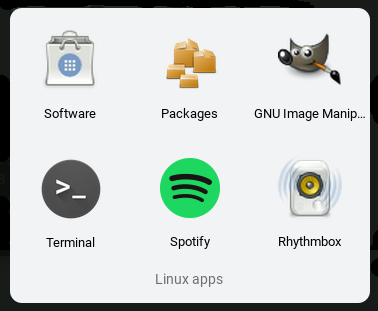
Talvez você possa perguntar: Posso ouvir Spotify off-line no meu Chromebook? Depois de baixar e instalar Spotify no seu Chromebook, desde que você tenha um Spotify assinatura e seu Chromebook tiver uma conexão com a Internet, você pode download Spotify músicas no seu Chromebook para ouvir off-line. A seguir estão as etapas específicas.
Etapa 1. Abrir Spotify no seu Chromebook e faça login na sua conta Premium.
Etapa 2. Em Spotify, selecione qualquer música ou lista de reprodução que deseja baixar.
Etapa 3. Clique no botão Download para salvar offline Spotify músicas
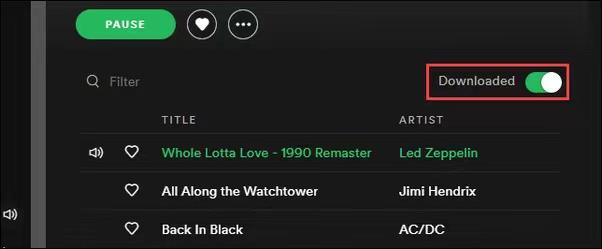
Infelizmente, se você não tiver um Spotify assinatura Premium, você não terá direito ao recurso de escuta offline oferecido pela Spotify. Mas ainda há uma forma de usufruir do mesmo benefício e que é ter permanentemente o Spotify músicas salvas em seu Chromebook. Com "TuneSolo Spotify Conversor de música Spotify”, você tem a capacidade de baixar as faixas e listas de reprodução diretamente do Spotify e organize-os em seu Chromebook. Mas quais são os recursos e serviços exatos que poderíamos obter do “TuneSolo Spotify Conversor de música?”

Passo 1. Claro, tudo começará com o próprio aplicativo. Então, a primeira coisa que você precisa fazer é entrar na loja de aplicativos do seu dispositivo para baixar “TuneSolo Spotify Music Converter” ou apenas clicando no botão de segurança abaixo. Após o download bem-sucedido do conversor de música, instale-o próximo ao dispositivo que você está usando.
Passo 2. O próximo passo é fazer upload de todas as músicas incluídas no seu Spotify lista de reprodução. Para fazer isso, você pode copiar e colar o link das músicas a serem convertidas ou simplesmente arrastar e soltar os arquivos das músicas no conversor.

Passo 3. Logo após enviar os arquivos de música, é hora de escolher o formato de saída. Quanto ao procedimento que estamos executando, escolha o formato MP3.

Passo 4. Após a seleção do formato de áudio, você pode agora clicar no botão “converter tudo”. Clicar neste botão definirá o início do processo de conversão.

Passo 5. Após a conversão bem-sucedida das músicas, você poderá verificá-las e revisá-las clicando em “Exibir arquivo de saída”. Você também pode obter as músicas convertidas nesta seção.
Na verdade, existem maneiras de como ter Spotify para Chromebook, você só precisa escolher o melhor método para investir seu tempo e atenção. Se eu fosse escolher, definitivamente escolheria o método de usar um conversor que é “TuneSolo Spotify Conversor de Música”. Este é o caminho mais estável e seguro para ter Spotify para Chromebooks. Mas é claro que todos os aplicativos que expliquei há algum tempo também eram confiáveis para usar Spotify para Chromebooks.
Início
Spotify Conversor de música Spotify
Como baixar Spotify Para Chromebook [Guia completo de 2025]
Comentários(0)
Resposta
1.Seu nome
2.Seu e-mail
3.Sua avaliação
Copyright © TuneSolo Software Inc. Todos os direitos reservados.
Deixe um comentário
1.Seu nome
2.Seu e-mail
3.Sua avaliação
Enviar